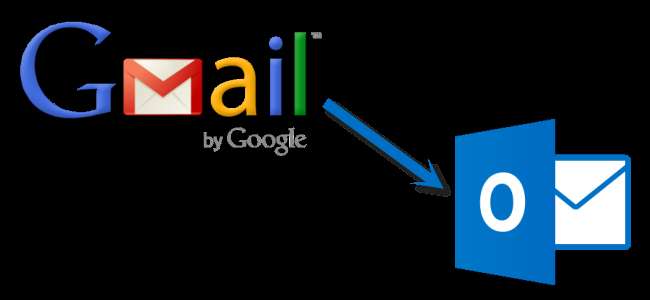
Wenn Sie Outlook zum Überprüfen und Verwalten Ihrer E-Mails verwenden, können Sie damit problemlos auch Ihr Google Mail-Konto überprüfen. Sie können Ihr Google Mail-Konto so einrichten, dass Sie E-Mails mithilfe von E-Mail-Clients anstelle eines Browsers auf mehreren Computern synchronisieren können.
VERBUNDEN: E-Mail-Grundlagen: POP3 ist veraltet; Bitte wechseln Sie noch heute zu IMAP
Wir zeigen Ihnen, wie es geht Verwenden Sie IMAP in Ihrem Google Mail-Konto, damit Sie Ihr Google Mail-Konto auf mehreren Computern synchronisieren und anschließend Ihr Google Mail-Konto zu Outlook 2010, 2013 oder 2016 hinzufügen können.
Richten Sie Ihr Google Mail-Konto für die Verwendung von IMAP ein
Um Ihr Google Mail-Konto für die Verwendung von IMAP einzurichten, melden Sie sich bei Ihrem Google Mail-Konto an und gehen Sie zu Mail.
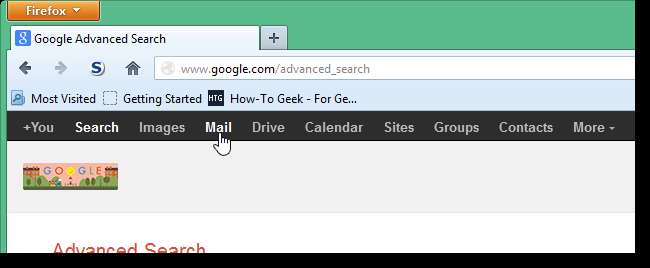
Klicken Sie auf die Schaltfläche Einstellungen in der oberen rechten Ecke des Fensters und wählen Sie Einstellungen aus dem Dropdown-Menü.

Klicken Sie im Bildschirm Einstellungen auf Weiterleitung und POP / IMAP.
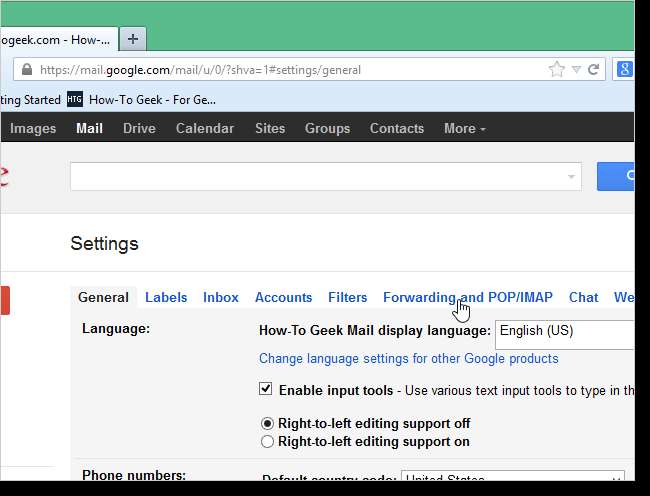
Scrollen Sie zum Abschnitt IMAP-Zugriff und wählen Sie IMAP aktivieren.

Klicken Sie unten auf dem Bildschirm auf Änderungen speichern.

Ermöglichen Sie weniger sicheren Apps den Zugriff auf Ihr Google Mail-Konto
VERBUNDEN: So sichern Sie Ihr Google Mail- und Google-Konto
Wenn Sie in Ihrem Google Mail-Konto keine 2-Faktor-Authentifizierung verwenden (obwohl Wir empfehlen Ihnen dies zu tun ) müssen Sie weniger sicheren Apps erlauben, auf Ihr Google Mail-Konto zuzugreifen. Google Mail verhindert, dass weniger sichere Apps auf Google Apps-Konten zugreifen, da diese Apps leichter zu erreichen sind. Durch das Blockieren weniger sicherer Apps wird Ihr Google-Konto geschützt. Wenn Sie versuchen, ein Google Mail-Konto hinzuzufügen, für das keine 2-Faktor-Authentifizierung aktiviert ist, wird das folgende Fehlerdialogfeld angezeigt.
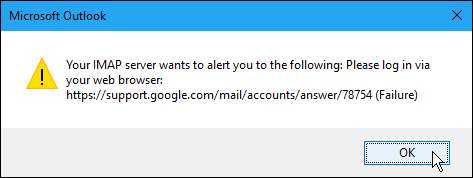
Es ist besser zu Aktivieren Sie die 2-Faktor-Authentifizierung in Ihrem Google Mail-Konto , aber wenn Sie wirklich lieber nicht möchten, besuchen Sie Googles Seite für weniger sichere Apps und melden Sie sich bei Ihrem Google Mail-Konto an, wenn Sie dazu aufgefordert werden. Aktivieren Sie dann Access für weniger sichere Apps.

Jetzt sollten Sie in der Lage sein, mit dem nächsten Abschnitt fortzufahren und Ihr Google Mail-Konto zu Outlook hinzuzufügen.
Fügen Sie Ihr Google Mail-Konto zu Outlook hinzu
Schließen Sie Ihren Browser und öffnen Sie Outlook. Klicken Sie auf die Registerkarte Datei, um mit dem Hinzufügen Ihres Google Mail-Kontos zu beginnen.

Klicken Sie im Bildschirm Kontoinformationen auf Konto hinzufügen.
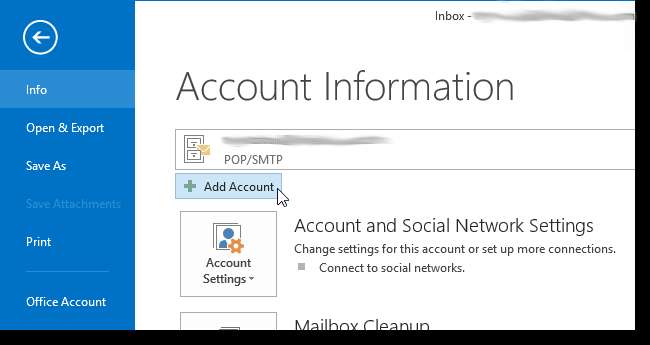
Im Dialogfeld Konto hinzufügen können Sie die Option E-Mail-Konto auswählen, mit der Ihr Google Mail-Konto in Outlook automatisch eingerichtet wird. Geben Sie dazu zweimal Ihren Namen, Ihre E-Mail-Adresse und das Passwort für Ihr Google Mail-Konto ein. Weiter klicken. (Wenn Sie die Zwei-Faktor-Authentifizierung verwenden, müssen Sie dies tun Holen Sie sich ein "App-Passwort" von dieser Seite .)
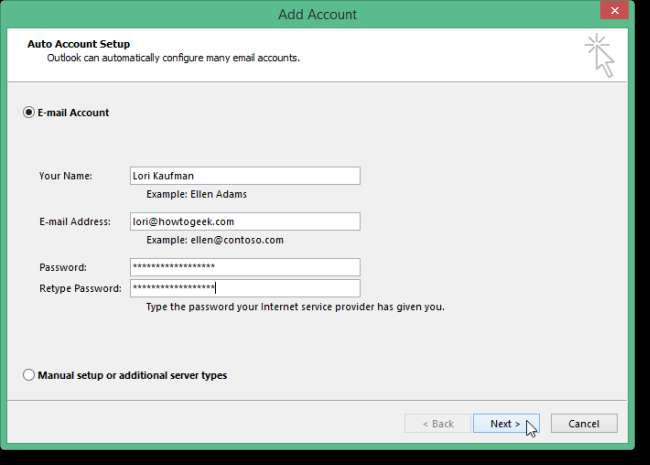
Der Fortschritt des Setups wird angezeigt. Der automatische Prozess kann funktionieren oder nicht.
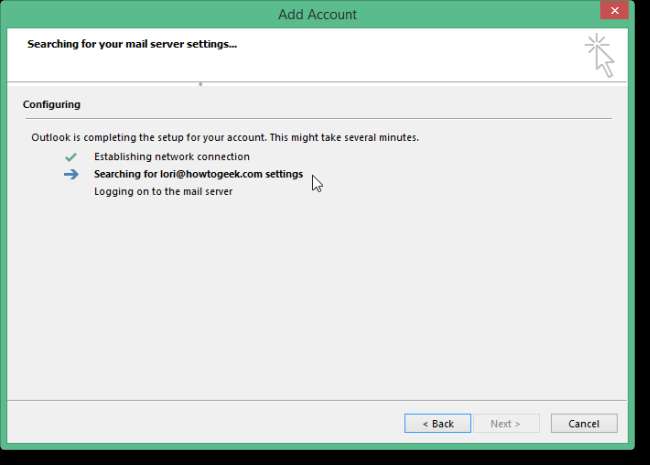
Wenn der automatische Vorgang fehlschlägt, wählen Sie Manuelles Setup oder zusätzliche Servertypen anstelle von E-Mail-Konto und klicken Sie auf Weiter.
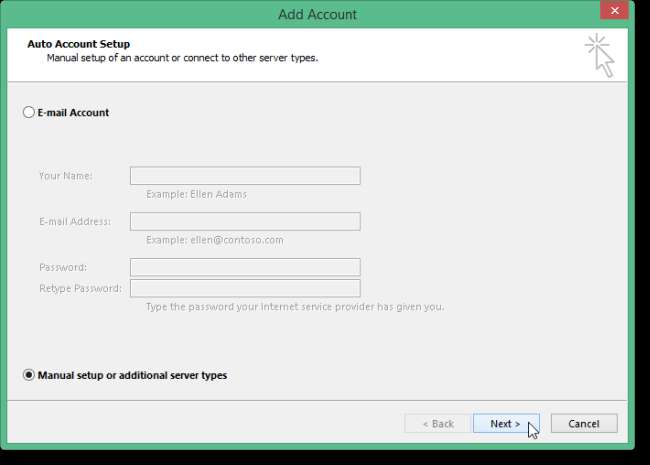
Wählen Sie im Bildschirm Dienst auswählen die Option POP oder IMAP aus und klicken Sie auf Weiter.
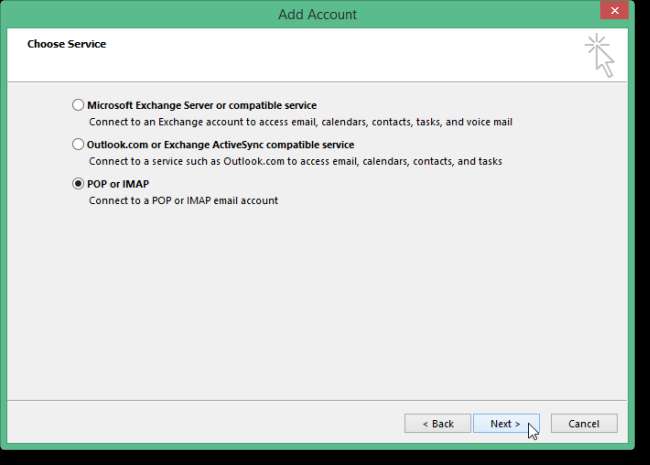
Geben Sie in den POP- und IMAP-Kontoeinstellungen die Benutzer-, Server- und Anmeldeinformationen ein. Wählen Sie für die Serverinformationen IMAP aus der Dropdown-Liste Kontotyp aus und geben Sie Folgendes für die eingehenden und ausgehenden Serverinformationen ein:
- Posteingangsserver: imap.googlemail.com
- Postausgangsserver (SMTP): smtp.googlemail.com
Stellen Sie sicher, dass Sie Ihre vollständige E-Mail-Adresse für den Benutzernamen eingeben und Kennwort speichern auswählen, wenn Outlook Sie beim Abrufen von E-Mails automatisch anmelden soll. Klicken Sie auf Weitere Einstellungen.

Klicken Sie im Dialogfeld Internet-E-Mail-Einstellungen auf die Registerkarte Ausgangsserver. Wählen Sie die Option Mein ausgehender Server (SMTP) erfordert Authentifizierung und stellen Sie sicher, dass die Option Gleiche Einstellungen wie mein Posteingangsserver verwenden ausgewählt ist.

Klicken Sie im Dialogfeld Internet-E-Mail-Einstellungen noch auf die Registerkarte Erweitert. Geben Sie die folgenden Informationen ein:
- Eingehender Server: 993
- Eingehende Server-verschlüsselte Verbindung: SSL
- Ausgehender Server verschlüsselte Verbindung TLS
- Ausgehender Server: 587
ANMERKUNG: Sie müssen den Typ der verschlüsselten Verbindung für den Ausgangsserver auswählen, bevor Sie 587 als SMTP-Portnummer (Outgoing Server) eingeben. Wenn Sie zuerst die Portnummer eingeben, wird die Portnummer auf Port 25 zurückgesetzt, wenn Sie den Typ der verschlüsselten Verbindung ändern.
Klicken Sie auf OK, um Ihre Änderungen zu akzeptieren und das Dialogfeld Internet-E-Mail-Einstellungen zu schließen.
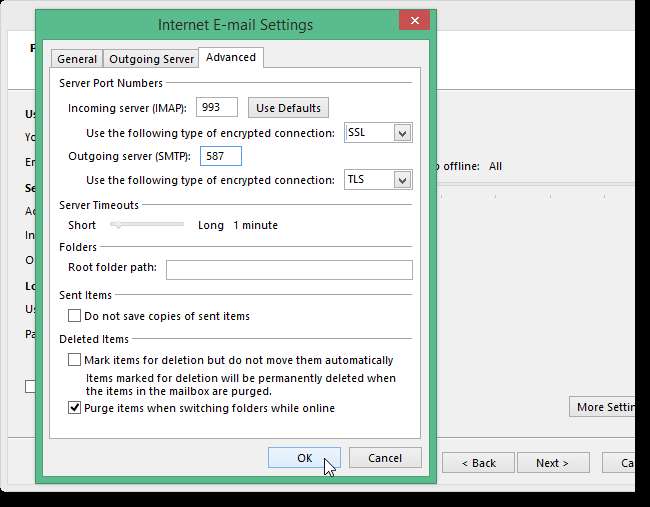
Weiter klicken.
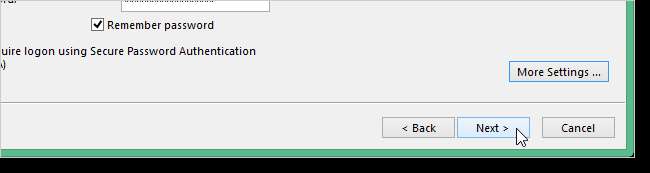
Outlook testet die Konteneinstellungen, indem es sich beim Posteingangsserver anmeldet und eine Test-E-Mail-Nachricht sendet. Wenn der Test abgeschlossen ist, klicken Sie auf Schließen.

Sie sollten einen Bildschirm mit der Aufschrift "Sie sind fertig!" Sehen. Klicken Sie auf Fertig stellen.
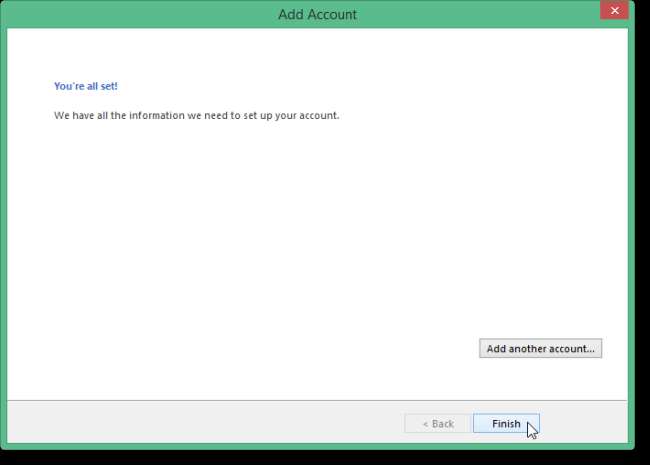
Ihre Google Mail-Adresse wird in der Kontoliste links zusammen mit allen anderen E-Mail-Adressen angezeigt, die Sie Outlook hinzugefügt haben. Klicken Sie auf den Posteingang, um zu sehen, was sich in Ihrem Google Mail-Konto in Ihrem Posteingang befindet.

Da Sie IMAP in Ihrem Google Mail-Konto verwenden und das Konto mit IMAP zu Outlook hinzugefügt haben, spiegeln die Nachrichten und Ordner in Outlook die Inhalte Ihres Google Mail-Kontos wider. Alle Änderungen, die Sie an Ordnern vornehmen, und jedes Mal, wenn Sie E-Mail-Nachrichten zwischen Ordnern in Outlook verschieben, werden dieselben Änderungen in Ihrem Google Mail-Konto vorgenommen, die Sie sehen, wenn Sie sich in einem Browser bei Ihrem Google Mail-Konto anmelden. Dies funktioniert auch umgekehrt. Alle Änderungen, die Sie an der Struktur Ihres Kontos (Ordner usw.) in einem Browser vornehmen, werden beim nächsten Anmelden bei Ihrem Google Mail-Konto in Outlook berücksichtigt.







